
Beheben von Papierstaus
0UUY-0JR 0UW1-0J5 0YRY-0JX 0X7F-0LL 0X7H-0L3 1100-0K1 0X6E-0LL 0X6W-0L3 10XJ-0K1 0X7C-0LL 0X7A-0L3 1106-0K1 0WXY-0LR 0X7E-0L3 10YY-0K1 10H3-0JY 0WR6-0LX 0WR7-0L8 108A-0K0 1116-0K0 10H4-0JY 0WR5-0LX 0WR8-0L8 0YWJ-0K2 0YWH-0L3 0YWR-0JW 0YWK-0L3 0YWE-0LL 0YWF-0L3 0YAS-0JF
Wenn ein Papierstau auftritt, werden eine Meldung, die Lage des Papierstaus und das Verfahren zur Beseitigung des Papierstaus auf dem Bildschirm angezeigt. Wenn Sie nicht wissen, wie Sie den Papierstau anhand der Anzeige auf dem Bildschirm beseitigen können, schauen Sie unter Papierstaupositionen nach, um den Papierstau zu beheben. Weitere Informationen zu Vorsichtsmaßnahmen bei Beseitigung des Papierstaus finden Sie unter "Wichtige Sicherheitshinweise" in FAQ Anleitung und Optionale Ausstattung.
 |
Wenn alle Papierstaus beseitigt sind, nehmen Sie Ihre Hände unverzüglich aus dem Gerät und dem optionalen Zubehör heraus, so dass sich Ihre Kleidung oder Hände nicht in den Rollen verfangen. |
 |
Vorsichtsmaßnahmen beim Beseitigen von PapierstauWenn Sie einen Papierstau beheben, schalten Sie das Gerät nicht aus. Daten, die gedruckt werden, werden gelöscht, wenn Sie das Gerät ausschalten. Seien Sie besonders vorsichtig, wenn ein Fax empfangen wird. Wenn das Papier zerrissen wird, entfernen Sie es vollständig, so dass keine Stücke zurückbleiben. Entfernen Sie das gestaute Papier nicht mit Gewalt aus dem Gerät. Durch gewaltsames Entfernen von Papier können Teile des Geräts beschädigt werden. Wenn Sie das Papier nicht entfernen können, wenden Sie sich in an Ihren autorisierten Canon-Händler vor Ort. |
Wenn Papierstaus häufig auftreten 
Wenn Papierstaus häufig auftreten, obwohl keine Probleme beim Gerät oder bei seinem optionalen Zubehör vorliegen, überprüfen Sie folgende Punkte.
Sind die Papierführungen falsch ausgerichtet?
Passen Sie die Papierführungen an das in der Papierzufuhr eingelegte Papier an.
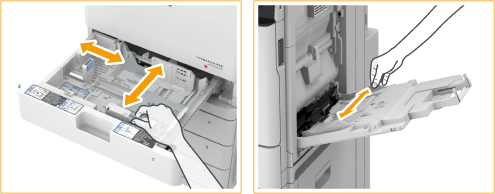
Überlappen die Blätter, wenn sie zugeführt werden?
Wenn Papierstau aufgrund von Überlappung von Papierblättern bei der Blattzufuhr auftritt, ändern Sie die Ausrichtung des Papierstapels, indem Sie ihn neu einlegen.
Ist der Papiertyp korrekt?
Prüfen Sie den Papiertyp auf dem Bildschirm <Statusmonitor/Abbruch>. Bildschirm <Statusmonitor/Abbruch>
Wenn sich das in eine Papierzufuhr eingelegte Papier von der Einstellung des Papiertyps unterscheidet, schauen Sie unter Einlegen von Papier nach, und stellen Sie den Papiertyp erneut ein.
Sind Papierfetzen im Gerät verblieben?
Papierfetzen können nach Beseitigung eines Papierstaus im Gerät verbleiben. Öffnen Sie die Stelle, an der sich das Papier gestaut hatte, und entfernen Sie alle Papierfetzen (ziehen Sie das Papier beim Entfernen nicht gewaltsam heraus).
Papierstaupositionen
Weitere Informationen zu den Papierstaupositionen und dem Verfahren zur Beseitigung von Papierstau finden Sie in der folgenden Abbildung bzw. den Querverweisen.

 | Zufuhr Papierstau in der Zufuhr |
 | In der Haupteinheit Papierstau in der Haupteinheit |
 | Fixierbauteil Papierstau in der Fixiereinheit |
 | Papierkassette Papierstau in der Papierzufuhr |
 | Finisher Papierstau im Finisher |
 |
Möglicherweise befindet sich in der Position, die Sie prüfen, kein Papier. Befolgen Sie auch in diesem Fall die Anweisungen auf dem Bildschirm, um alle Positionen zu überprüfen. Der Bildschirm mit der Papierstaumeldung wird wiederholt angezeigt, bis Sie den Papierstau beseitigt haben. Wenn Sie <Schließen> auf dem Bildschirm mit der Papierstaumeldung drücken, können Sie möglicherweise mit den Vorgängen fortfahren und die Einstellungen festlegen, ohne den Papierstau sofort entfernen zu müssen. Entfernen Sie kein Papier an einer anderen Position, als der am Bildschirm als Papierstauposition angezeigten. Das kann einen Papierstau an anderen Positionen oder das Fehlen von Seiten in den Ausgabedokumenten verursachen. |